Samsung Galaxy S23、S23+ 和 S23 Ultra 是功能強大的設備,具有一系列旨在改善用戶體驗的功能。其中一項功能是自動屏幕旋轉,它會自動調整屏幕方向以匹配設備的物理方向。
此功能對於查看照片、視頻和其他媒體很有用,但它也可能如果您喜歡以固定方向使用設備,這會很麻煩。
在本指南中,我們將引導您完成在 Samsung Galaxy S23、S23+ 或 S23 Ultra 上啟用和禁用自動屏幕旋轉的步驟。
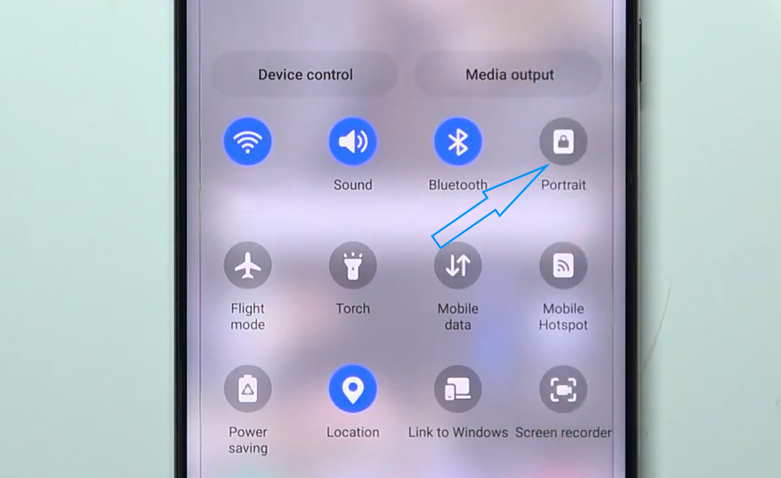
啟用自動屏幕旋轉
按照以下步驟在 Samsung Galaxy S23、S23+ 或 S23 Ultra 上啟用自動屏幕旋轉:
從屏幕頂部向下滑動以訪問 Quick Settings 面板。找到“Portrait”圖標,它看起來像一個矩形,裡面有一個鎖符號。
點擊“Portrait”圖標啟用自動屏幕旋轉。該圖標將變為藍色,表示已啟用自動旋轉。
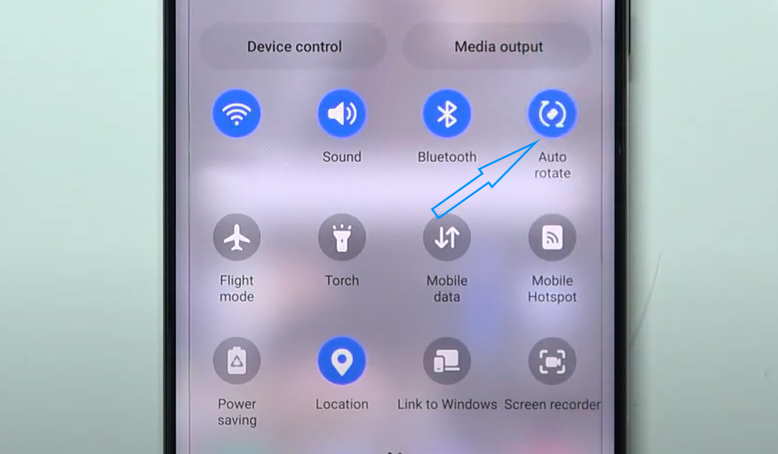
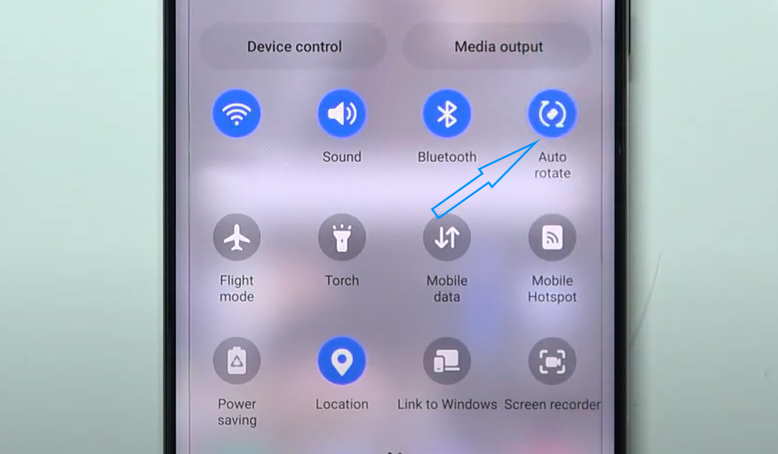
就是這樣!您的 Samsung Galaxy S23、S23+ 或 S23 Ultra 現在將根據設備的物理方向自動旋轉屏幕方向。
禁用自動屏幕旋轉
如果您發現自動屏幕旋轉如果您希望以固定方向使用您的設備會造成麻煩,您可以按照以下步驟禁用該功能:
從屏幕頂部向下滑動以訪問快速設置面板。尋找“自動旋轉”圖標,它看起來像一個圓圈,裡面有一個彎曲的箭頭。
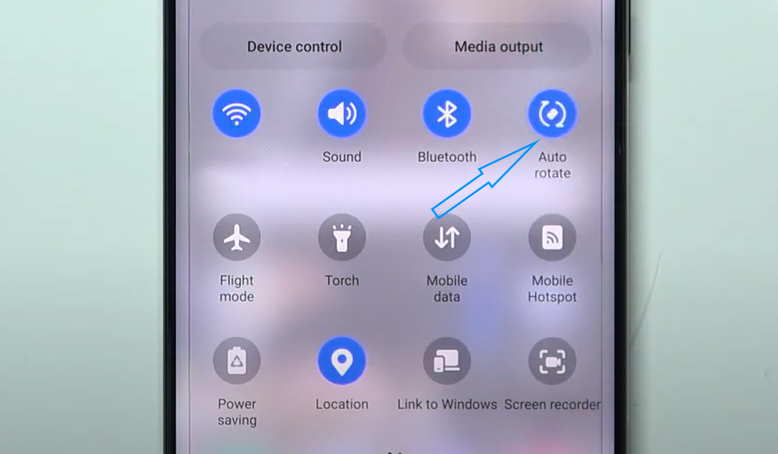
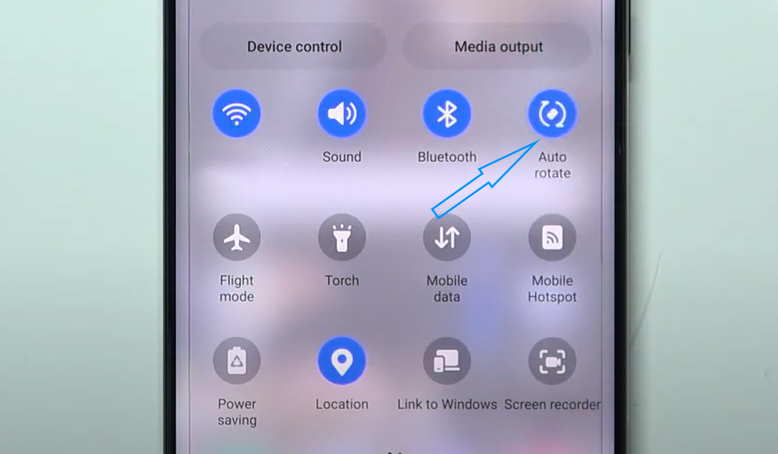 點擊“Auto-rotate”圖標以禁用自動屏幕旋轉.該圖標將變為“Portrait”或“Landscape”,表示自動旋轉已禁用。
點擊“Auto-rotate”圖標以禁用自動屏幕旋轉.該圖標將變為“Portrait”或“Landscape”,表示自動旋轉已禁用。
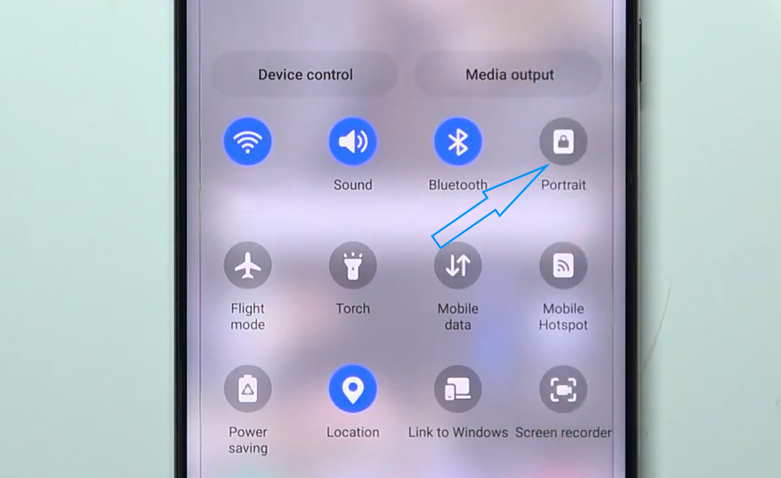
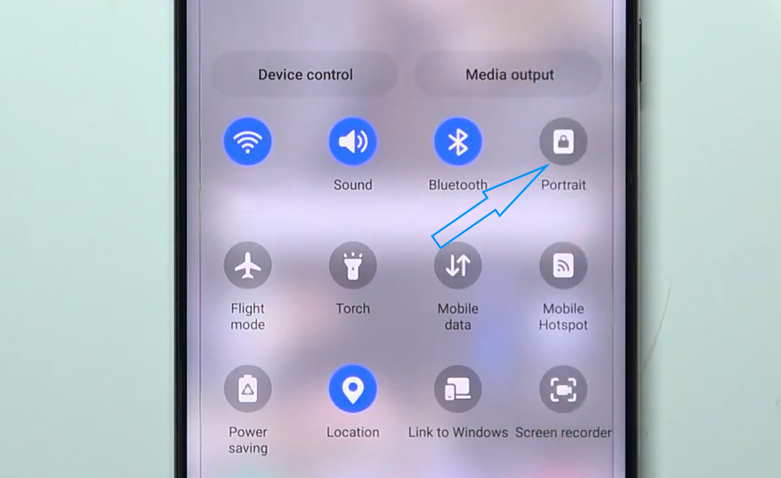
就是這樣!無論設備的物理方向如何,您的 Samsung Galaxy S23、S23+ 或 S23 Ultra 現在都將保持固定的屏幕方向。
結論
Samsung Galaxy 上的自動屏幕旋轉功能S23、S23+ 或 S23 Ultra 可以成為以各種方向查看媒體的有用工具。但是,如果您發現自動屏幕旋轉很麻煩,可以輕鬆禁用該功能並保持固定的屏幕方向。按照本指南中概述的簡單步驟,您可以輕鬆啟用或禁用設備上的自動屏幕旋轉,並自定義您的用戶體驗以滿足您的需求。